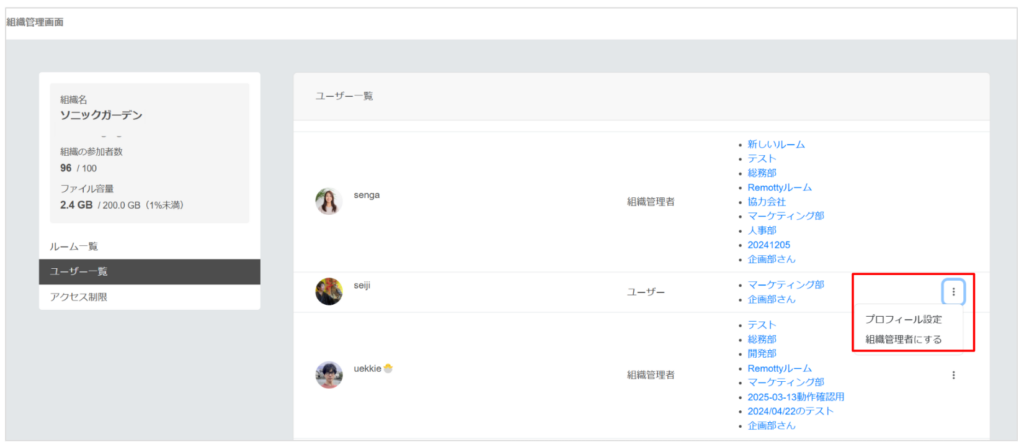以下のステップでRemottyのユーザーを追加・削除できます。
※ユーザーの追加・削除は「ルーム管理者」(または組織管理者)が操作できます。
追加方法①:ルーム管理者ページからの操作方法
STEP①:右上「自身のアイコン」→「ルーム管理者ページ」をクリックします
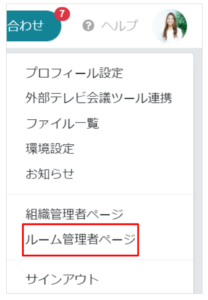
STEP②:ルーム管理者メニューの「メンバー設定」ページで「メンバーを招待する」をクリックします
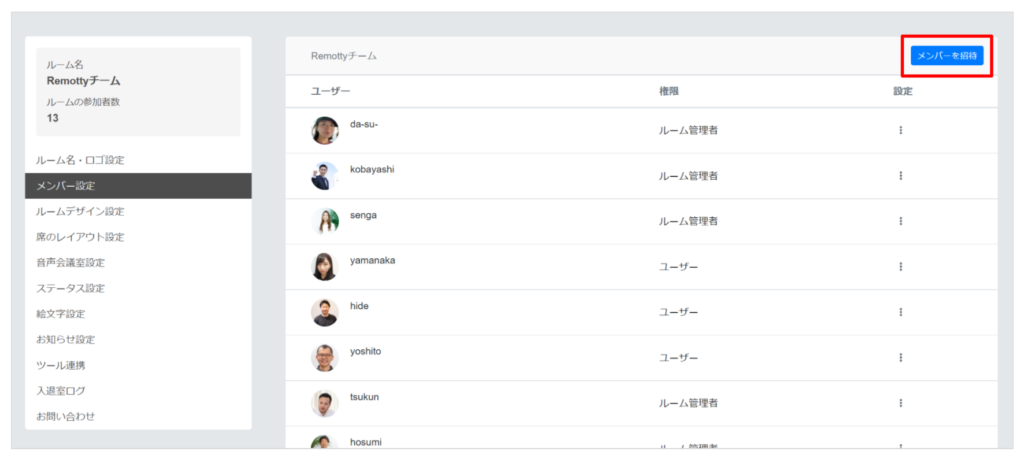
STEP③:追加したいメンバーのメールアドレスを入力して「招待する」をクリックします
招待するときのメールアドレスはすべて半角小文字英数記号で入力します。
※複数招待したい場合は、半角カンマ(,)で区切って入力してください。
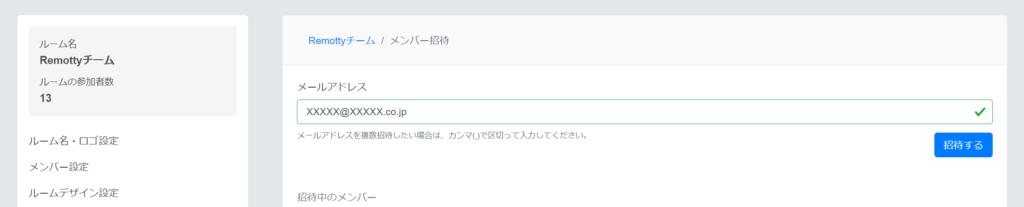
ゲストユーザーを招待するとき
ゲスト権限にするを有効にすると、ゲストとして招待できます。
通常ユーザーとゲストユーザーの違いは?
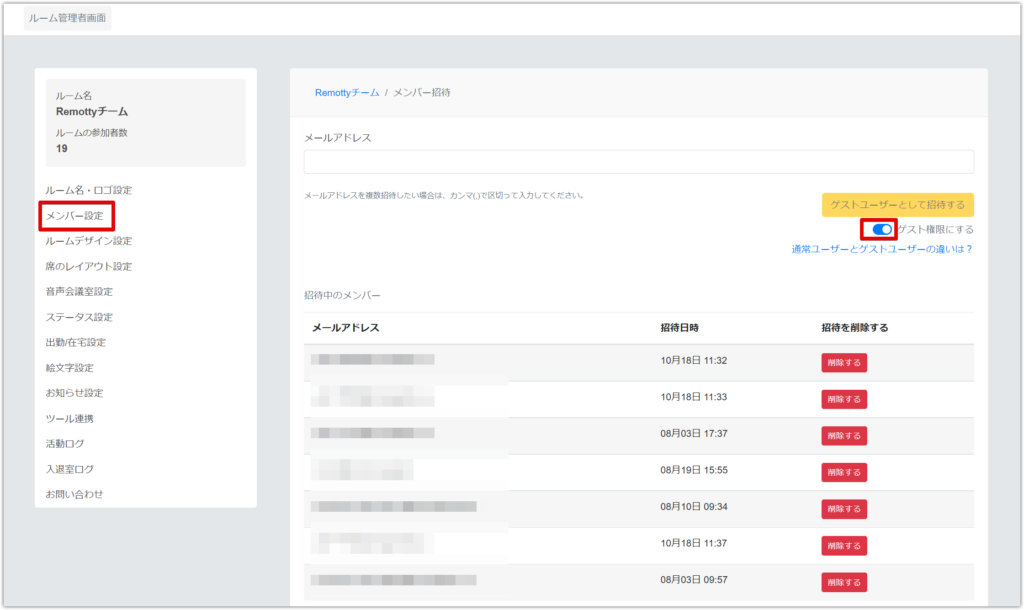
STEP④初めてRemottyを利用するユーザーにのみ、招待メールが届きます
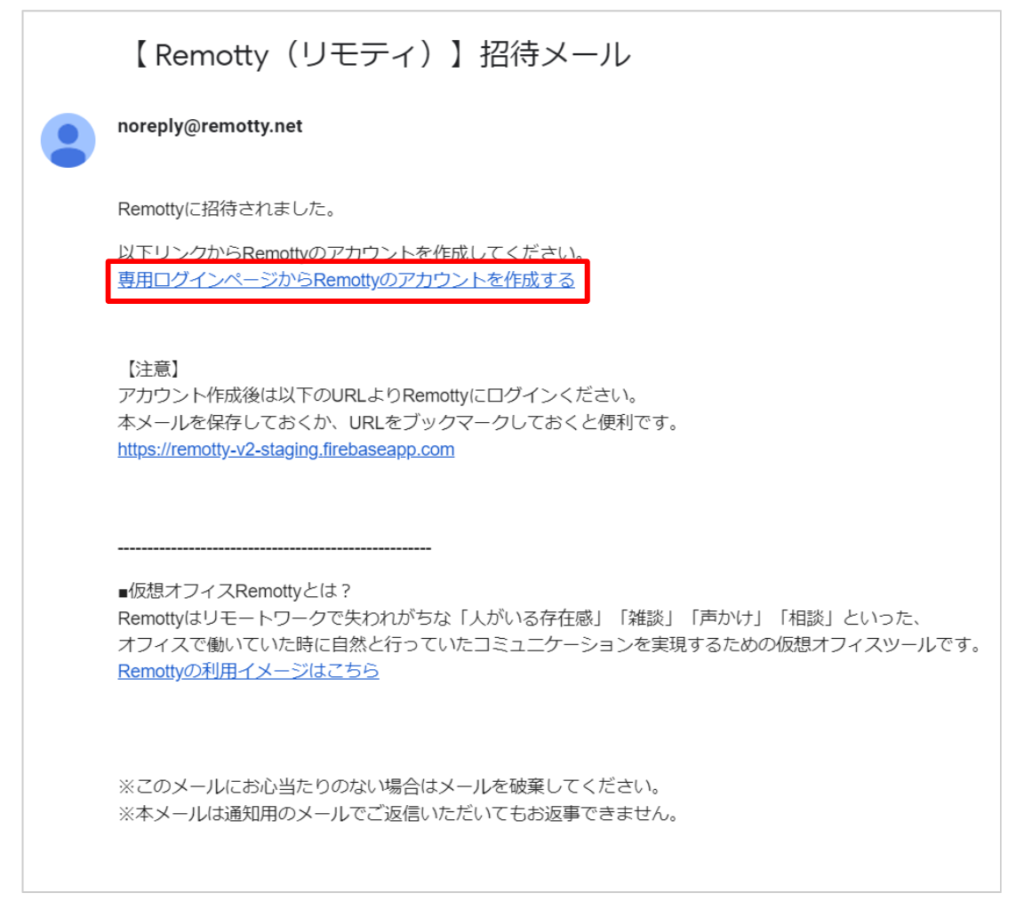
STEP⑤:初めてRemottyを利用するユーザーがアカウントを作成すると、ルーム管理者にアカウント作成完了の通知メールが届きます
通知の条件
1.初めてアカウントを作成したユーザー
2.初めてログインをしたルームのルーム管理者
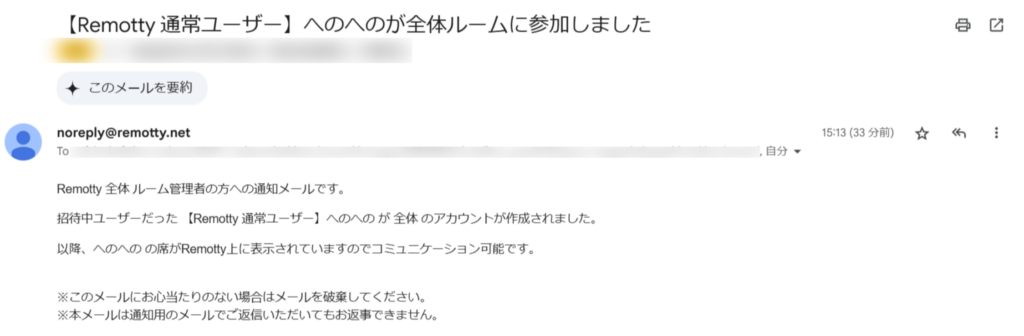
すでにアカウントを持っているユーザーはルームタブに人アイコンが表示され、ルーム内に座席ができます
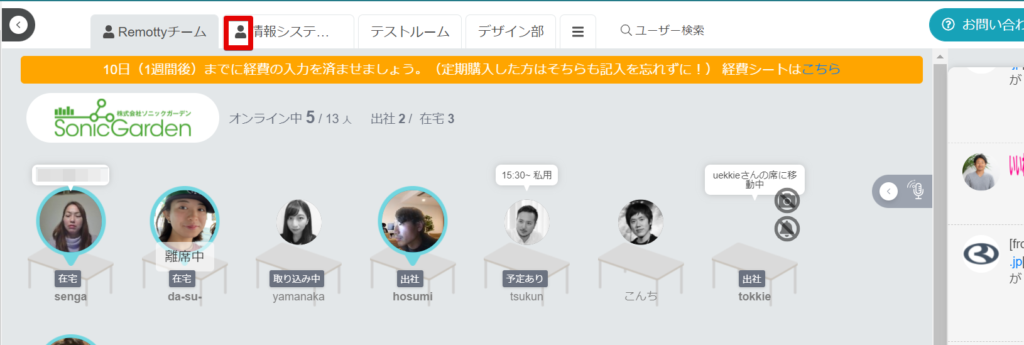
削除方法
削除方法は管理者ページ内のメンバー設定画面で「︙」から「メンバー削除」をします。
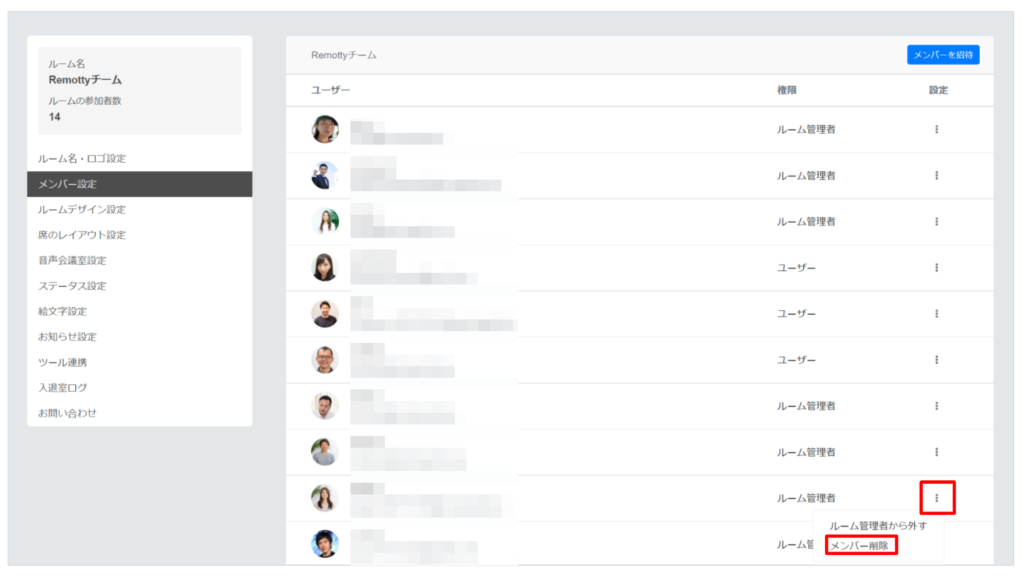
招待中のユーザーを確認・削除方法
メンバー招待画面の下部で確認できます。
招待をやめる場合は「削除する」をクリックします。
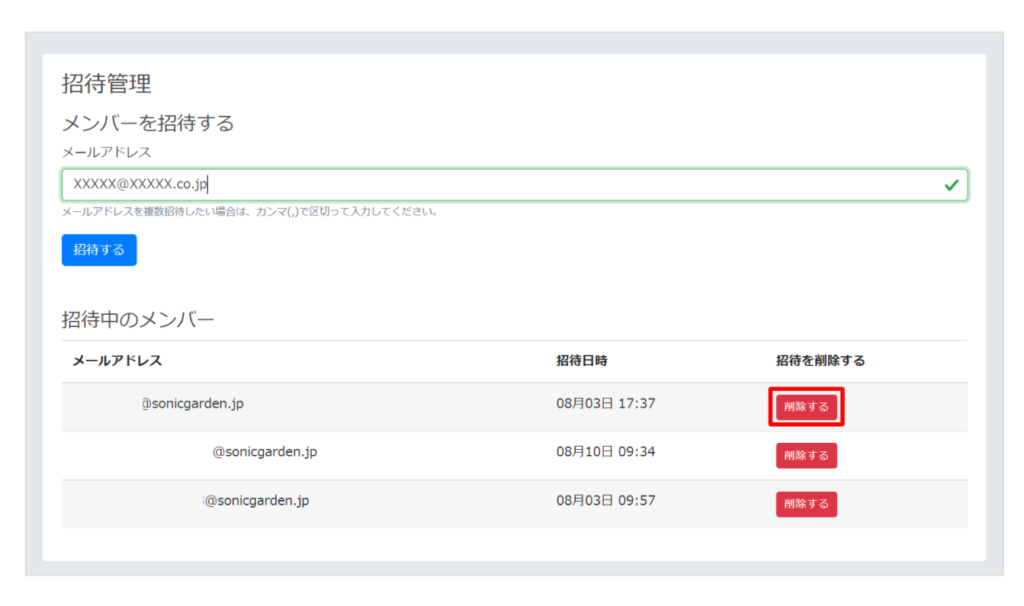
管理者権限の付与・削除方法
メンバー設定画面で「︙」から「ルーム管理者にする」「管理者から外す」でそれぞれ設定します。
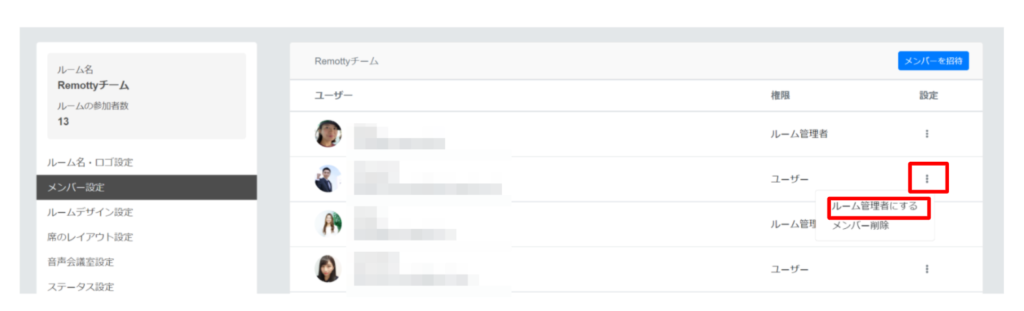
追加方法②: 組織管理者ページからの操作方法
STEP①:右上「自身のアイコン」→「組織管理者ページ」をクリックします
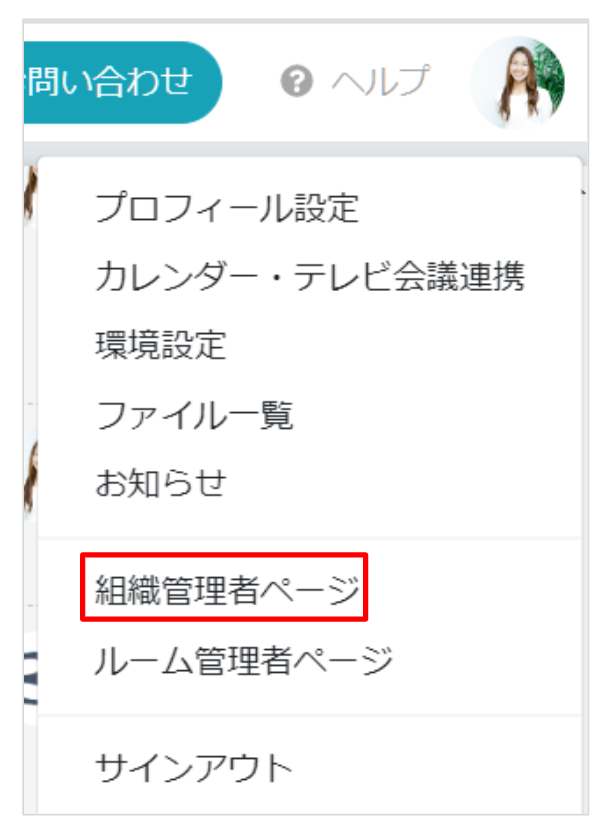
STEP②:ルーム一覧から招待したいルーム名を選択し、右上の「メンバー招待」をクリックします
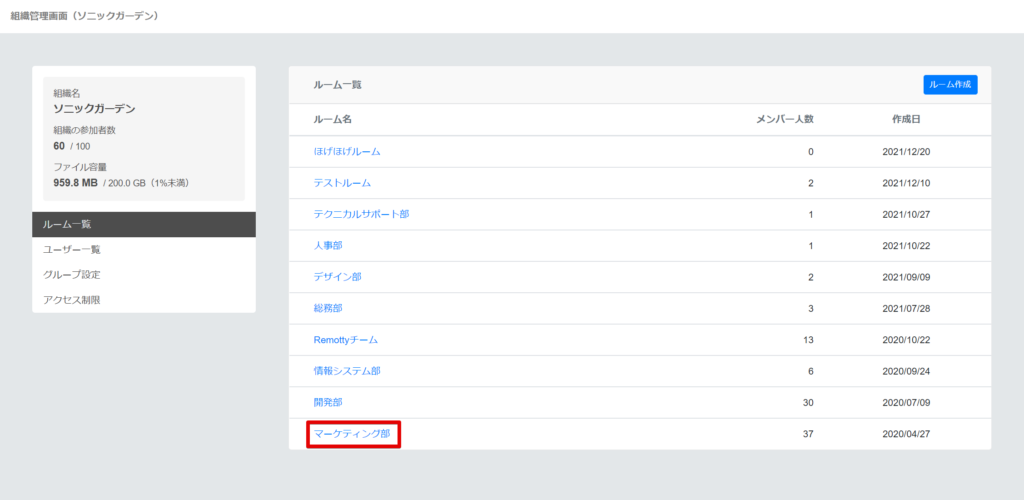
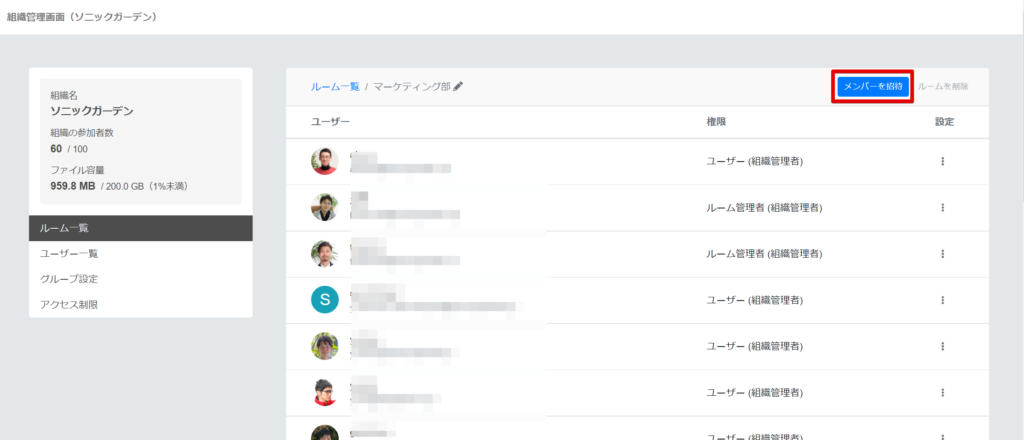
STEP③:追加したいメンバーのメールアドレスを入力して「招待する」をクリックします
招待するときのメールアドレスはすべて半角小文字英数記号で入力します。
※複数招待したい場合は、半角カンマ(,)で区切って入力してください。
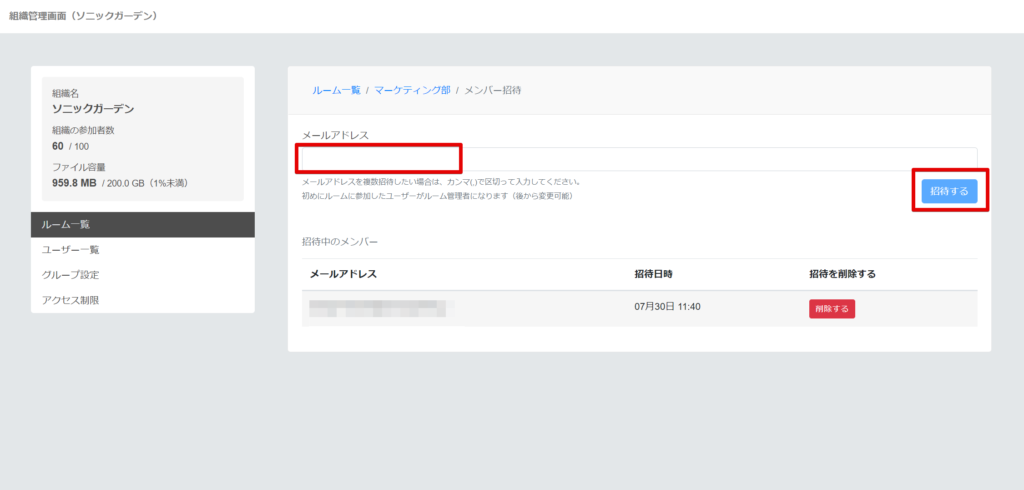
ゲストユーザーを招待するとき
ゲスト権限にするを有効にすると、ゲストとして招待できます。
通常ユーザーとゲストユーザーの違いは?
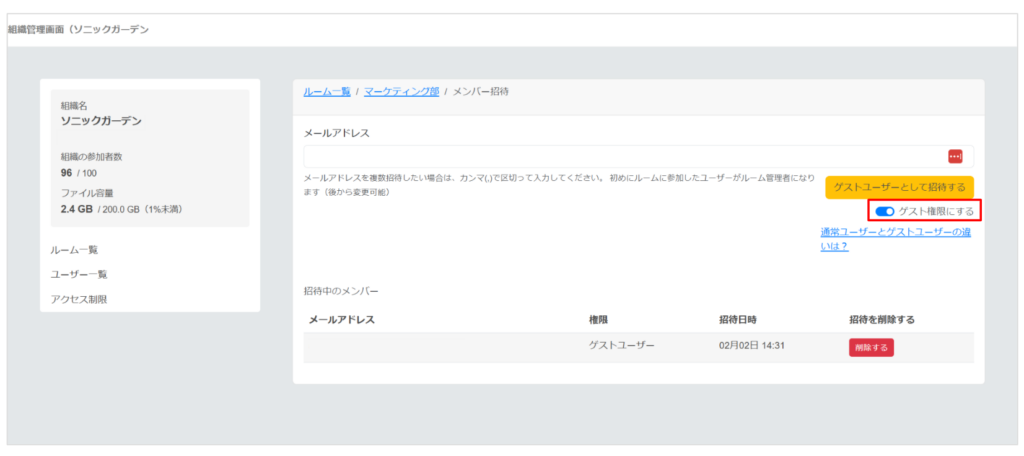
STEP④初めてRemottyを利用するユーザーにのみ、招待メールが届きます
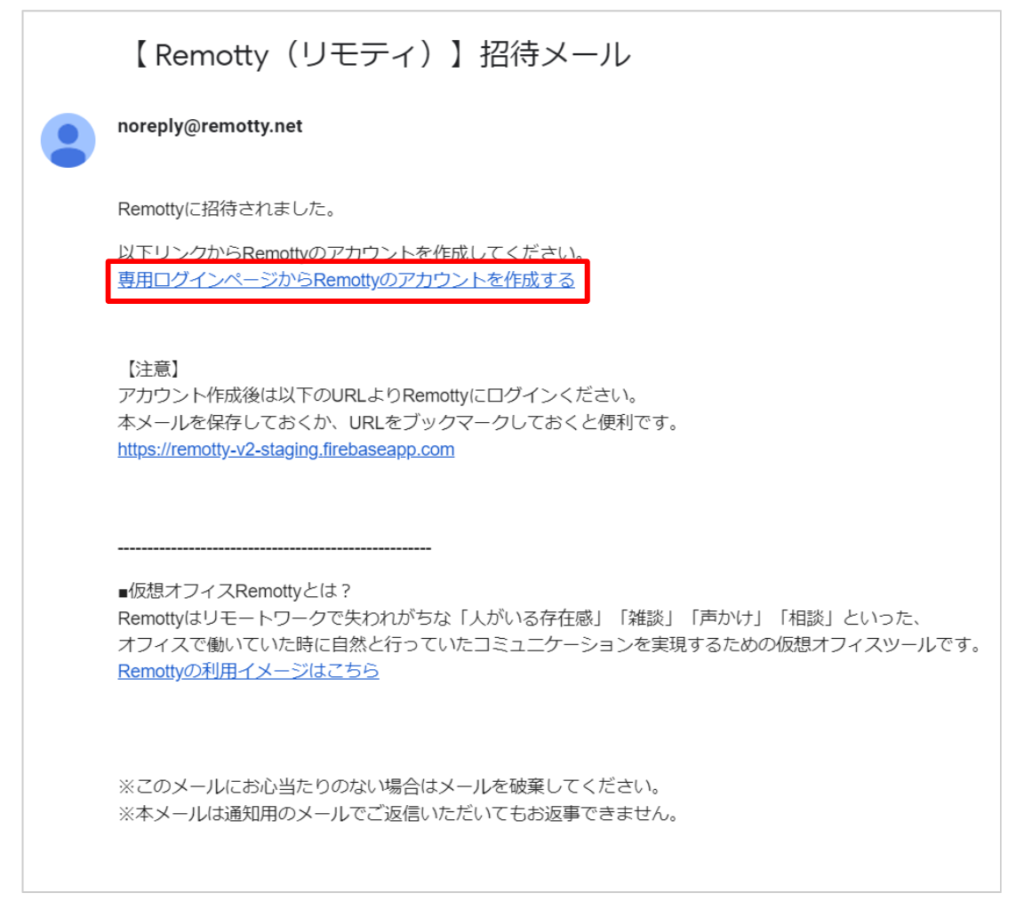
STEP⑤:初めてRemottyを利用するユーザーがアカウントを作成すると、ルーム管理者にアカウント作成完了の通知メールが届きます
通知の条件
1.初めてアカウントを作成したユーザー
2.初めてログインをしたルームのルーム管理者
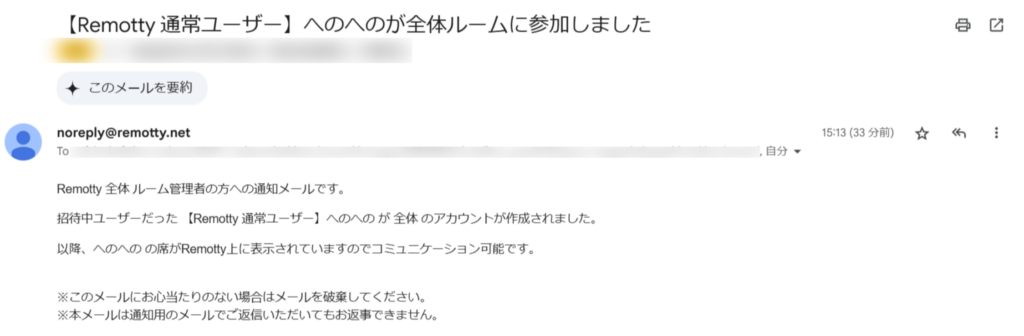
すでにアカウントを持っているユーザーはルームタブに人アイコンが表示され、ルーム内に座席ができます
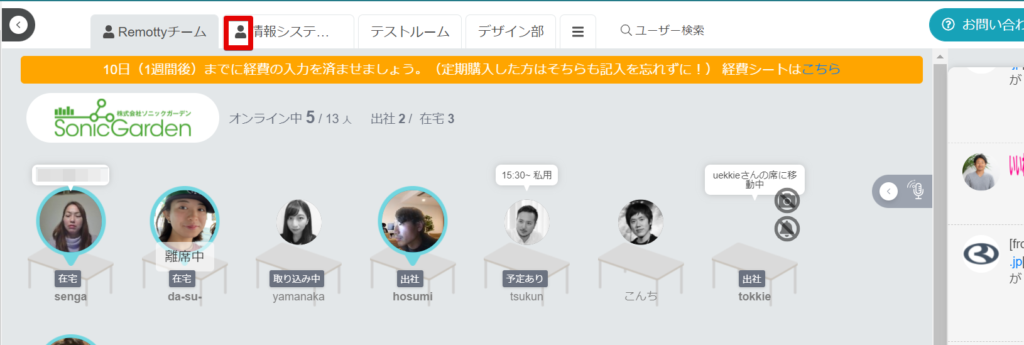
削除方法
削除方法は組織管理者ページ内のメンバー設定画面で「︙」から「メンバー削除」をします。
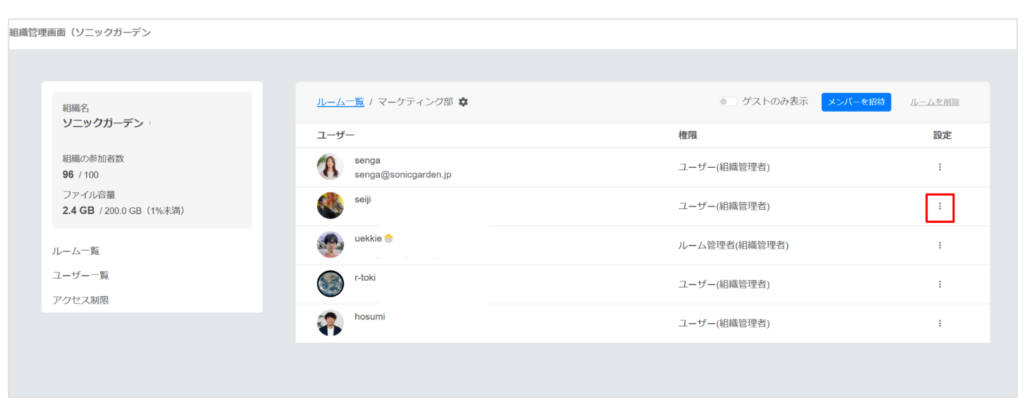
招待中のユーザーを確認・削除方法
メンバー招待画面の下部で確認できます。
招待をやめる場合は「削除する」をクリックします。
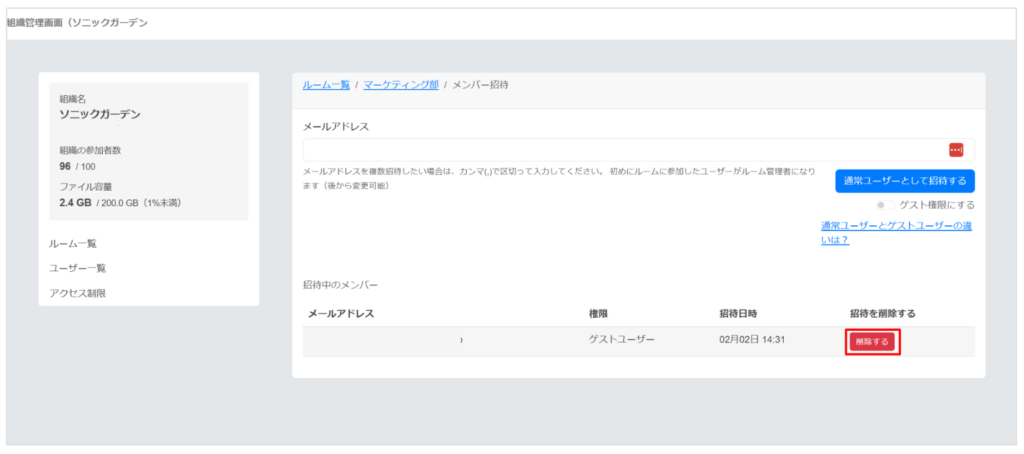
管理者権限の付与・削除方法
メンバー設定画面で「︙」から「組織管理者にする」「組織管理者から外す」でそれぞれ設定します